リスト配信
選択した読者のグループを作成/削除する画面です。
目次
1 リストを作成する
1-1 リスト名の設定
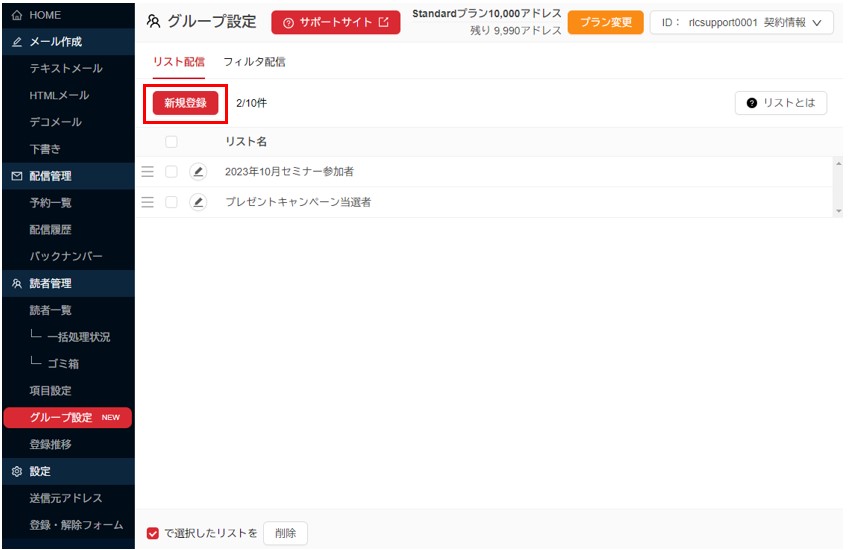
画面左上の「新規登録」をクリックしてください。
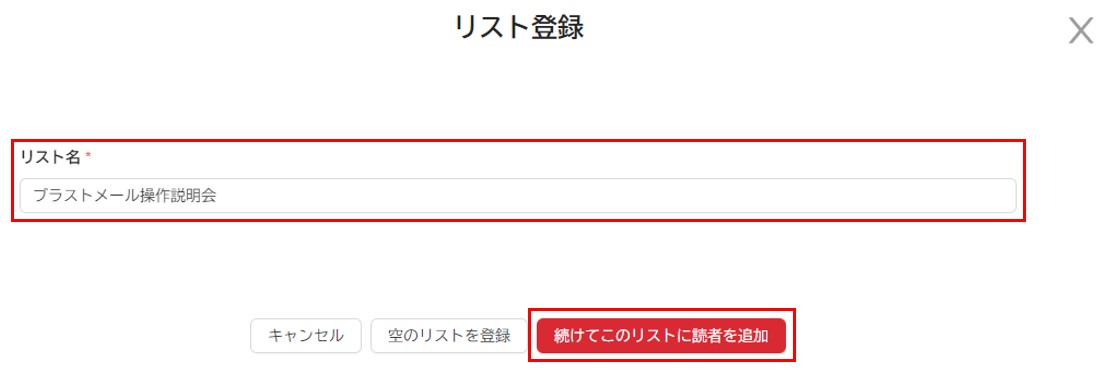
リスト名を入力し「続けてこのリストに読者を追加」をクリックしてください。読者一覧の画面へ遷移します。
リスト名はメールの読者側には表示されませんので、管理しやすい名称を設定してください。
作成いただけるリスト数の上限はLightプランは2件、Standardプランは10件です
※Standardプランをご利用のお客様は「リスト上限数+10件:月額2,000円(税別)」のオプション利用が可能です。ご希望のお客様はサポートセンターまでお問い合わせください。
※Standardプランをご利用のお客様は「リスト上限数+10件:月額2,000円(税別)」のオプション利用が可能です。ご希望のお客様はサポートセンターまでお問い合わせください。
「空のリストを登録」をクリックすると、対象者0件のリストが作成されます。このリストに後から読者を追加することも可能です。
1-2 リストに読者を登録する
作成したリスト内に読者を登録する作業は読者一覧、もしくは一括処理の画面から行います。以下のマニュアルをご参照ください。
2 リスト名を変更する
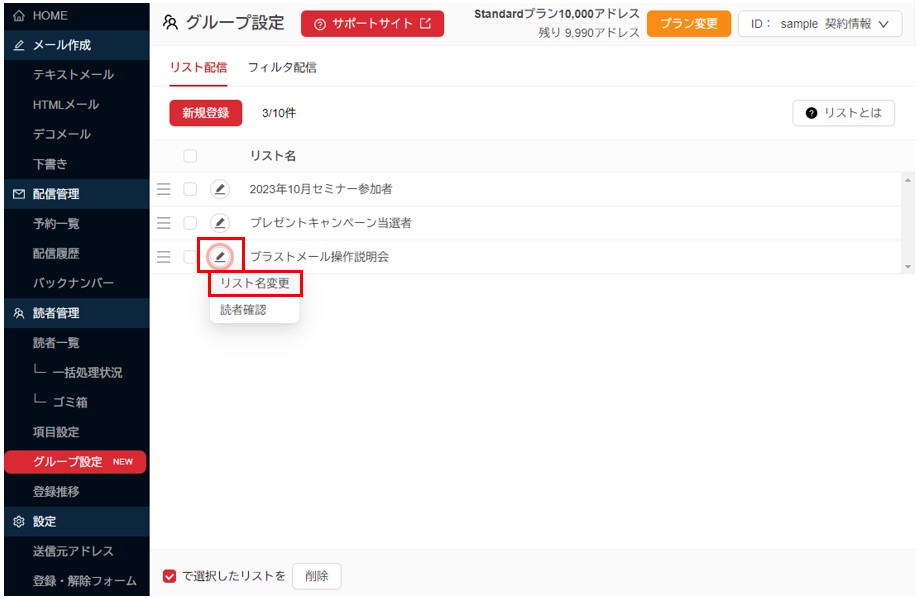
リスト名を変更したいリストの左側にある鉛筆マークのボタンをクリックし「リスト名変更」をクリックしてください。
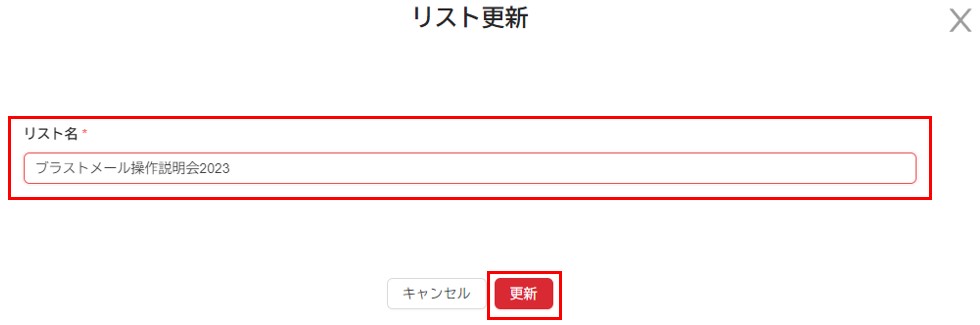
新しいリスト名を入力し「更新」をクリックして完了です。
既に使用されているリスト名は設定できません。別の名称で設定してください。
3 リストに登録されている読者を確認する
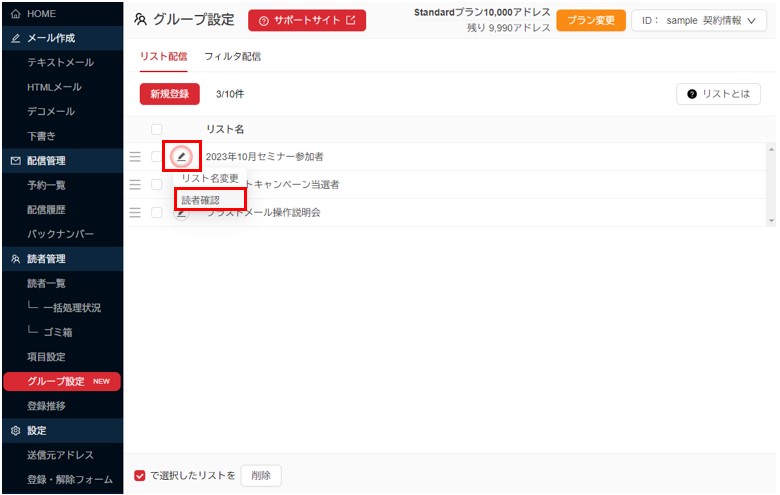
対象リストの左側にあるボタンをクリックし「読者確認」をクリックしてください。
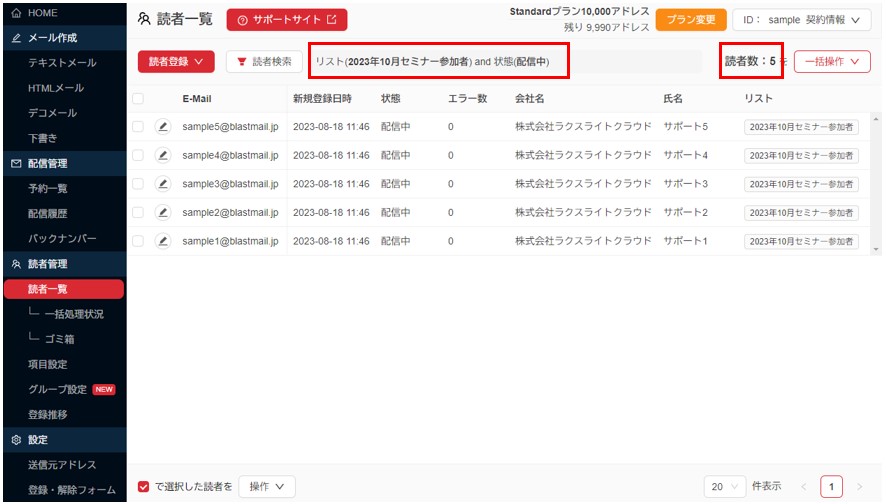
読者一覧画面に遷移し、対象リストの読者のみが表示されます。
登録されている読者数は画面右上の「読者数」からご確認ください。
4 リストの表示順を変更する
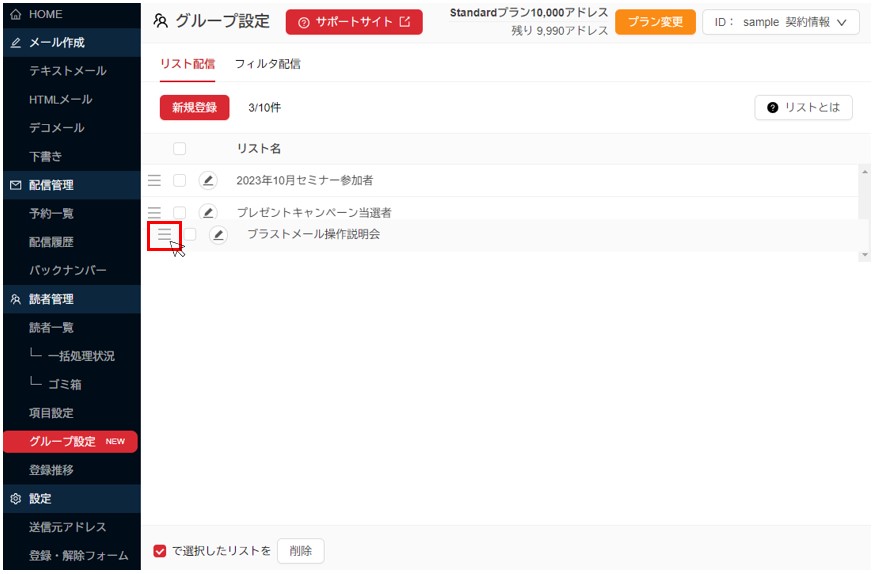
各リストの左側にある三本線をクリックしたままドラッグすると表示順が入れ替わります。
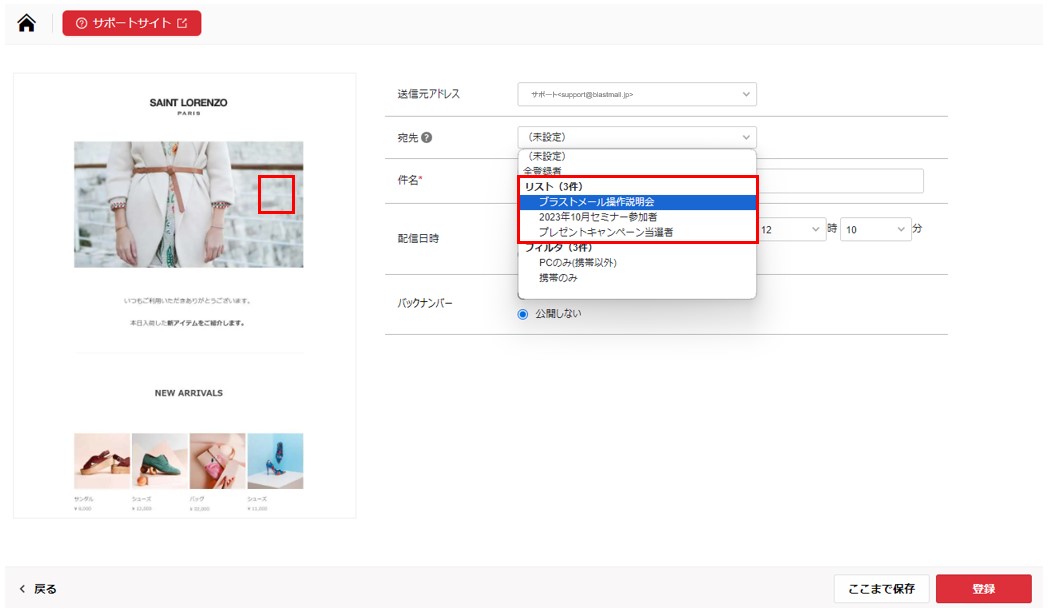
リストの表示順は配信設定画面の宛先表示順にも反映されます。
5 リストを削除する
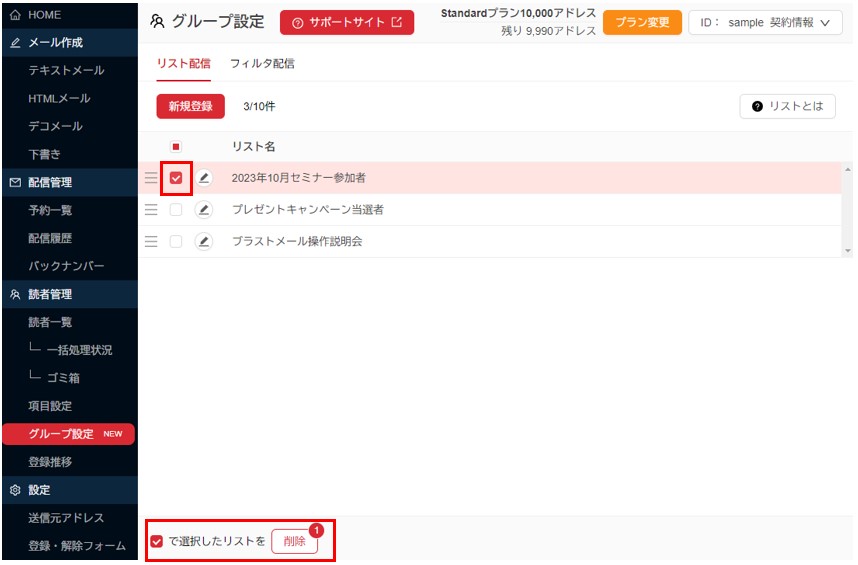
削除したいリスト行の左側にあるチェックボックスにチェックを入れ、画面左下の「削除」ボタンをクリックしてください。確認画面で「削除」をクリックして完了です。
※リストを削除してもリストに登録されていた読者は読者一覧に残ります。
一度削除したリストは復元出来ません。削除の際はご注意ください。
6 リスト上限数の追加方法
StandardプランおよびProプランをご利用のお客様は「リスト上限+10件:月額2,000円(税別)」のオプション利用が可能です。
ご希望のお客様は下記必要事項を記載のうえサポートセンター(support@blastmail.jp)までご連絡ください。
■ご契約ID:
■希望個数:
※+10件=1個となります
■変更適用希望日:
※サポート受付時間外にお申込いただいた場合、
翌営業日での適用となります
■希望個数:
※+10件=1個となります
■変更適用希望日:
※サポート受付時間外にお申込いただいた場合、
翌営業日での適用となります
サポートページ改善に役立てるためご協力をお願いいたします。
この記事は役に立ちましたか?